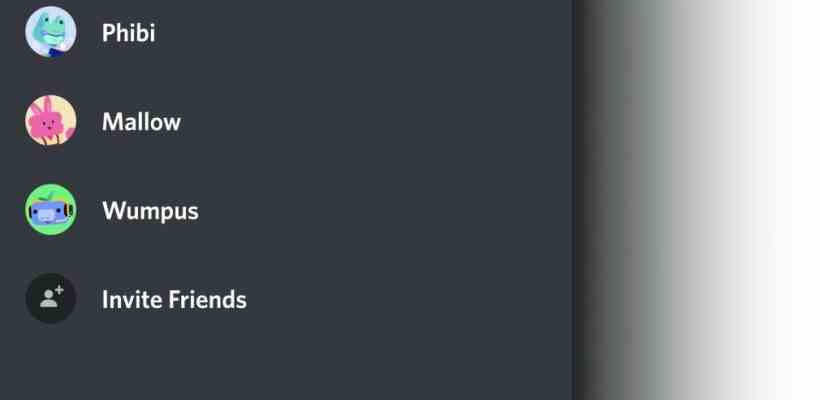Le jeu est un passe-temps social pour beaucoup. Que vous fassiez équipe dans un titre multijoueur comme Call of Duty Mobile, ou que vous discutiez simplement pendant que vous jouiez tous les deux en solo, il est bon de discuter avec vos amis tout en jouant.
Bien sûr, le premier est généralement beaucoup plus courant, car l’utilisation des communications vocales offre de nombreux avantages tactiques lors de la lecture de jeux multijoueurs compétitifs. Il devient plus facile de coordonner vos efforts et de planifier des embuscades dans un MOBA ou un FPS. Ou, si vous êtes moins stratégique, criez : « Vous avez vu ça ? » chaque fois que vous surpassez votre adversaire ou que vous lui tirez dans la tête depuis l’autre côté de la carte. Les deux sont tout aussi importants.
Selon le jeu auquel vous jouez, il peut déjà avoir un chat vocal dédié. Mais son utilisation pose deux problèmes principaux. Premièrement, si vous ne voulez parler qu’à des personnes que vous connaissez, ce n’est pas l’option la plus privée. Deuxièmement et avant tout, la qualité audio est généralement médiocre par rapport à ce que vous pouvez obtenir sur une plateforme dédiée comme Discord.
Discord vous permet de créer des serveurs et des canaux dédiés en fonction de vos besoins. Si vous avez beaucoup d’amis répartis sur différents jeux, il est facile de créer un serveur pour tout le monde. Ce n’est pas seulement le chat vocal qui est proposé. Vous pouvez également parler par SMS sur chaque serveur, ce qui le rend parfait pour organiser votre prochaine session de jeu.
Création d’un serveur
Avant de plonger dans le chat vocal, vous devez configurer un serveur. C’est incroyablement facile et peut être fait avec les étapes suivantes :
- Appuyez sur le menu hamburger en haut à gauche de l’écran.
- Dans le menu qui s’ouvre, vous verrez un plus vert. Appuyez dessus.
- Cela ouvre un menu pour créer un serveur. Sélectionnez « Créer le mien » et sur la page suivante « Pour moi et mes amis ».
- À partir de là, vous pouvez nommer votre serveur et même ajouter une image pour la personnalisation. Une fois que vous avez fait cela, cliquez sur « Créer un serveur » et vous êtes prêt à partir.
chat vocal
Après avoir créé un serveur, Discord crée par défaut un canal textuel et vocal « général ». N’hésitez pas à en ajouter d’autres pour diviser les chaînes en différents sujets. Mais les options par défaut suffisent pour vous aider à démarrer. Rejoindre le chat vocal est assez facile. Suivez les étapes ci-dessous :
- Sélectionnez votre serveur, puis appuyez sur le canal vocal que vous souhaitez rejoindre.
- Cela ouvre un nouveau menu. Cliquez sur « Rejoindre la langue » ici.
- Pour quitter, appuyez sur l’icône en bas à droite d’un téléphone rouge avec un X à côté.
écouteurs
Maintenant que vous avez configuré Discord, vous souhaitez probablement vous procurer des écouteurs avec un microphone intégré. Pourquoi? L’alternative consiste à augmenter le volume de votre téléphone, ce qui ressemble souvent à un désordre complet, car les haut-parleurs intégrés sont rarement de bonne qualité. Un mélange de chat vocal et de sons dans le jeu ne sera tout simplement pas confortable lorsque vous sortez du haut-parleur de votre téléphone. Le Hammerhead True Wireless Pro et l’Opus de Razer sont deux options fantastiques dans le département des écouteurs. Les deux offrent une suppression du bruit afin que vous puissiez vraiment vous immerger dans le jeu auquel vous jouez.
Le message Comment utiliser Discord sur mobile pour configurer le chat vocal pour jouer en ligne avec vos amis est apparu en premier sur Germanic News.